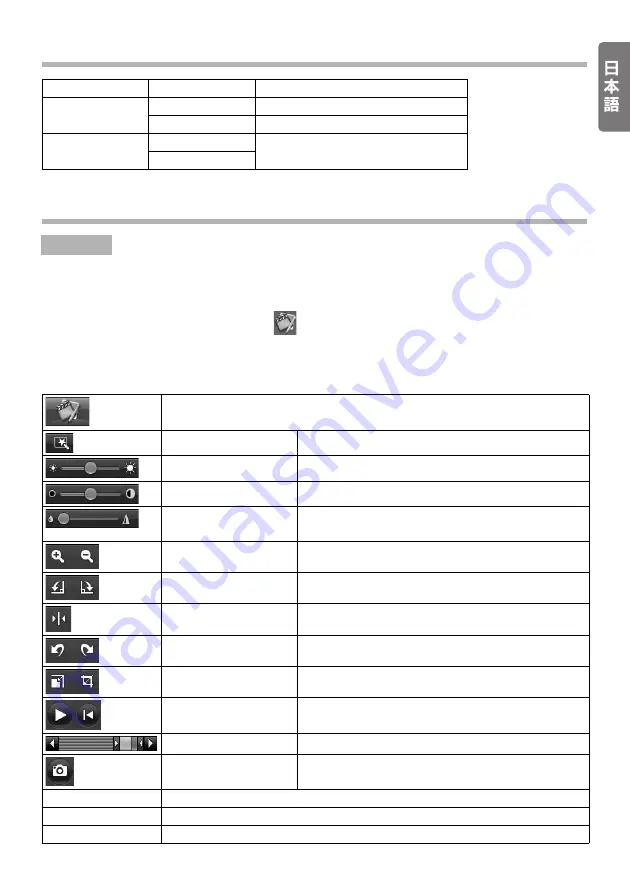
9
保存できるファイルフォーマット
保存した映像を編集する
A
ArcSoft Application software for ELPDC06 を起動します。
「スタート」 - 「プログラム」
(または「すべてのプログラム」)- ArcSoft Application software
for ELPDC06 の順に選択します。
B
スタート画面が表示されます。「編集」
を選択します。
C
編集画面が表示され、保存した映像が表示されます。
f
編集画面の使い方
種類
拡張子
備考
画像
.jpg
.bmp
動画
.wmv
最大 640 × 480 ピクセル
.mpg
操作
キャプチャー画面へ切り替えます。
自動調整
明るさ、コントラスト、輪郭を自動的に調整します。
明るさ
画像の明るさを調整します。
コントラスト
文字や線のコントラストの強弱を調整します。
輪郭調整
画像の輪郭をはっきりさせます。
動画のときは表示されません。
拡大 / 縮小
画像を拡大縮小します。
回転
画像を回転します。
反転
画像を左右反転します。
元にもどす / 繰り返し
直前の動作に戻します。
リサイズ
映像サイズを調整します。
再生・一時停止
録画した動画を再生、一時停止します。
編集バー
録画した動画の長さを調整します。
キャプチャー
動画をキャプチャーします。
「リセット」
編集画像をリセットします。
「名前を付けて保存」 編集画像に名前を付けて保存します。
「保存」
編集画像を上書き保存します。
Summary of Contents for ELPDC06 Document Camera For serial numbers beginning with LQZF - DC-06 Document Camera
Page 1: ......
Page 78: ...Printed in China ...










































